„WebCam“ gali būti geriausios internetinės kameros

- 805
- 125
- Gustavo Mills
Turinys
- „Web“ žaidimai
- „Virtualus boksas“
- "Stalo tenisas"
- "Išvalykite langą"
- CCTV
- Xeoma
- Kaip naudoti
- Aš seku
- Kaip naudoti
- Xeoma
- virtualus bendravimas
- Splitcam
- „Altercam“
- Duomenų apsauga kompiuteryje
- „Alparysoft Videolock“ internetinei kamerai
Kas yra internetinė kamera, pateiktoje daugumoje iš mūsų? Įprasta programėlė, kurią mes naudojame virtualiam ryšiui „Skype“ ir ... apie tai, galbūt, viskas. Daugelis žmonių net nebando ieškoti kitos jos programos. Ir veltui.

Tuo tarpu paprasčiausias, paprasčiausias „WebCa“ gali pagerinti jūsų gyvenimą ir padaryti jį linksmesnį. Taigi, naudodamiesi internetine kamera, galite suorganizuoti buto ar biuro apsaugos sistemą, atlikti vaizdo įrašų stebėjimą automobilių stovėjimo aikštelėje ir žaidimų aikštelėje kieme, žaisti „specialius“ žaidimus, atlikti laiką, prailgintą laiką (pavyzdžiui, gaminti Sklandų serija, kaip gėlių žydėjimas), kontroliuokite prieigą prie kompiuterio ir daug daugiau. Visa tai taps įmanoma, jei naudosite reikiamas programas. Šiandien aš jums pasakysiu, kokios programos yra internetinės kameros, ir ką jie gali.
„Web“ žaidimai
Pradėkime nuo malonaus. Yra daugybė žaidimų, kuriuose internetinė dalis yra valdymo elementas, tiksliau, iš jo gauto vartotojo rankos ir veido vaizdas. Žaisti tokius žaidimus yra įdomu tiek vaikams, tiek suaugusiems. Čia yra 3 populiarių „Flash“ dantų pavyzdžiai runet.
„Virtualus boksas“
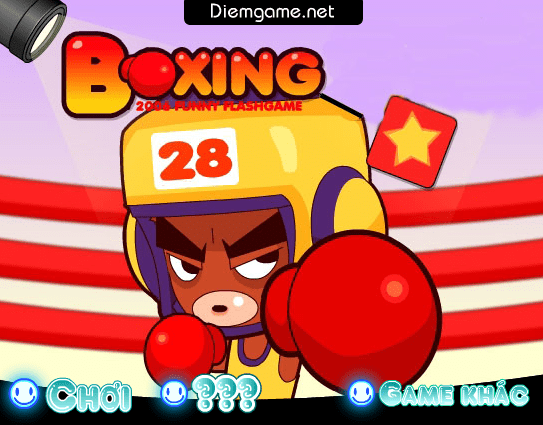
Nesudėtingų mini žaidimų esmė "Virtualus boksas„Tai susideda iš varžovo, kuris taip pat nesigėdija, kad kumščiais būtų kumščiais. Ginti, nesulaužykite monitoriaus!
"Stalo tenisas"
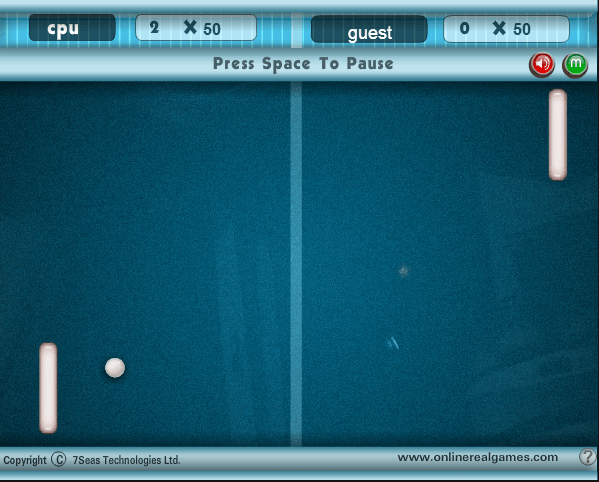
Padarykite linksmą „Flash“ žaidimą “stalo tenisas"(Lentelės tenisas) yra įmanoma tiek atskirai, tiek kartu. Jūsų užduotis yra valdyti raketę ir atstumti priešo išpuolius.
"Išvalykite langą"
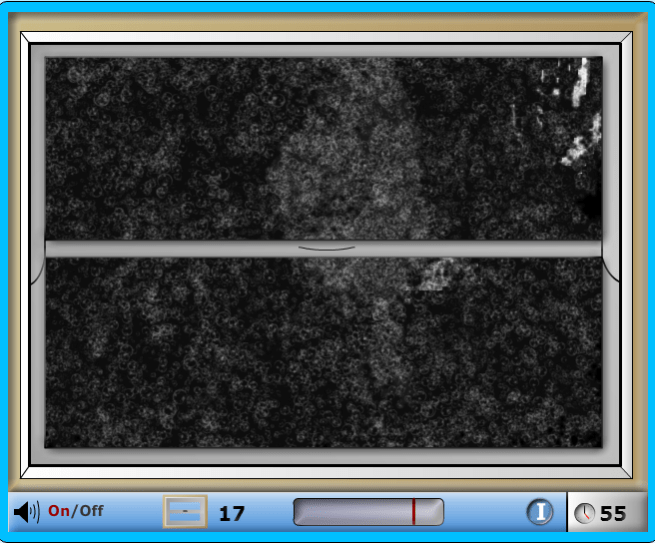
Prieš jus Virtualus langas, padengtas pilkomis dulkių arba šalčio sluoksniu. Naudodamiesi rankomis ir kitomis kūno dalimis, kurios pateko į objektyvą, turite išvalyti kuo daugiau tokių langų.
Kitų tokių žaislų sklypai nėra labai skirtingi nuo šių. Taisyklės visur yra labai paprastos: norint surinkti kuo daugiau akinių, pagauti įvairius objektus (rutulius, kiaušinius, akmenis, klaidas), vengimo atakų ir kt. P. Taip pat yra dizainerių, kurių esmė yra juokingų avatarų, paremtų jūsų įvaizdžiu, sukūrimas.
CCTV
Dabar apie naudingą -apie tai. Jūsų dėmesys - 2 populiarios vaizdo stebėjimo įrankiai.
Xeoma
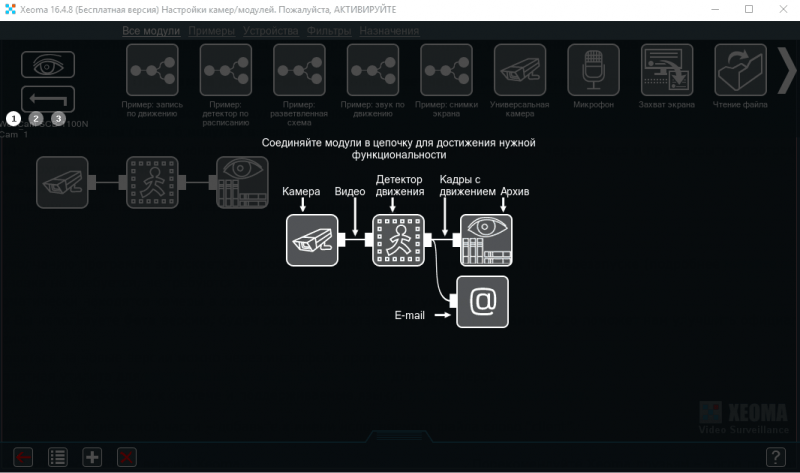
Kryžminio plokščiosios programos programa Xeoma yra vienas geriausių sprendimų organizuoti namų apsaugos sistemas. Jis veikia su visų tipų fotoaparatais ir yra skirtas vartotojams, neturintiems specialaus mokymo.
Nemokama „Xeoma“ versija palaiko iki 8 fotoaparatų, kurių kiekviena gali būti individuali, ir iki 3 įrenginių grandinių. Kartu su vaizdo įrašu programos įrašai skamba iš mikrofono, nufotografuoja ekrano nuotraukas ir išsaugo užrašų archyvus tam tikram laikotarpiui (daugiausia 5 dienos).
Kaip naudoti
„Xeoma“ versijai „Windows“ nereikalauja nei diegimo, nei administratoriaus teisių - tiesiog atsisiųskite ją ir paleiskite ją. Po starto jis automatiškai atpažįsta visus vaizdo kameras, prijungtus prie kompiuterio (žiniatinklis, IP), ir prideda juos prie „Server“ modulio meniu.
Pagrindinės lango sąsajoje spustelėkite fotoaparato piktogramą. Atidaromas „Nustatymų“ skyrius, kuriame vartotojas gali nustatyti:
- Personalo skiriamoji geba ir dažnis.
- Naudojant judesio detektorių su jautrumo ir aptikimo zonos slenksčio lygiu.
- Šaudymo grafikas.
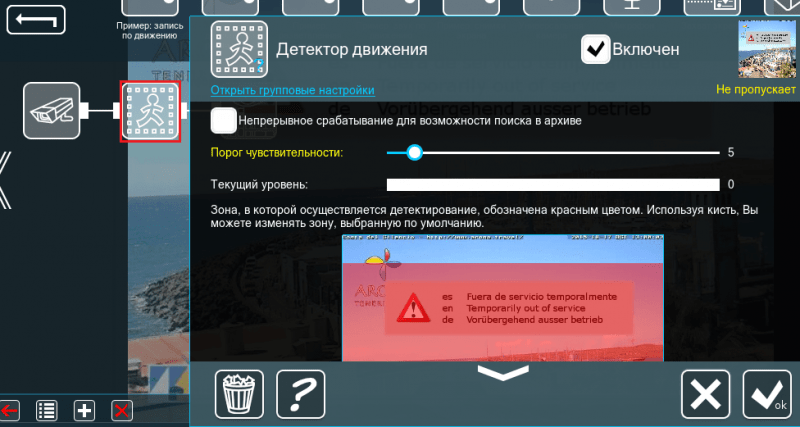
- Aplankas, skirtas išsaugoti įrašų archyvą.
- Maksimalus archyvo saugojimo tūris ir laikas.
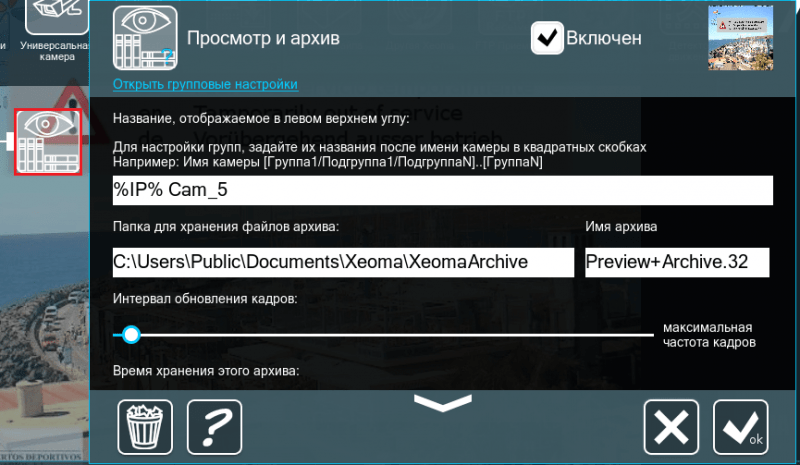
Jei norite,.
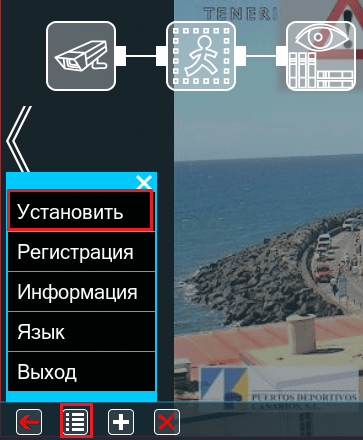
Diegimo metu galite suaktyvinti paslėptą paleidimo režimą (kad kiti kompiuterio vartotojai nežinotų apie stebėjimą) ir apsaugoti prieigą prie slaptažodžio.
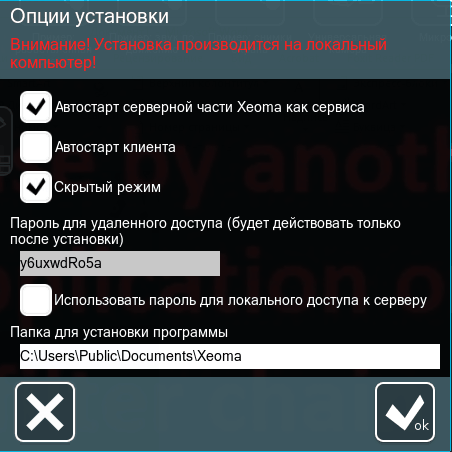
Nemokamoje „XEOMA“ versijoje yra galima sukurti keletą operatorių sąskaitų, kurių skiriamosios teisės funkcija yra skirtingi teises. Nustatymas atidaromas per pagrindinį meniu - “Nuotolinis prisijungimas" -"Vartotojai".
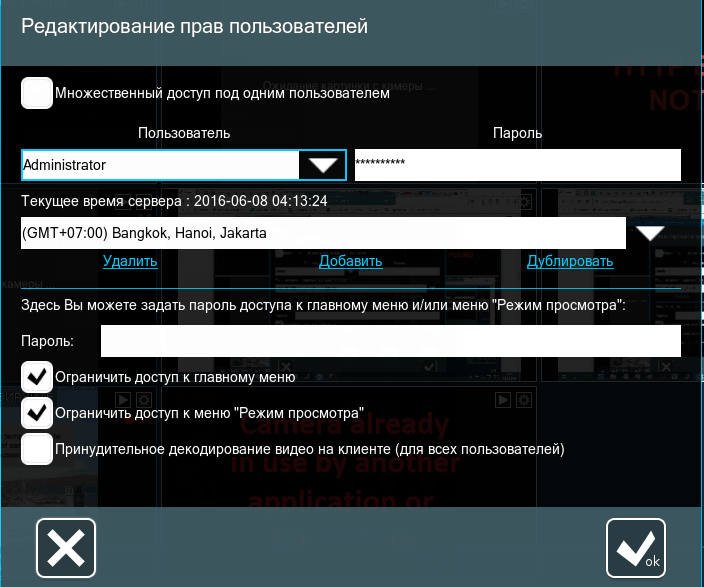
Visas programos modulių sąrašas nurodytas pagrindiniame lange (jei jame nėra, spustelėkite apatinio skydelio pavaros vaizdą ir eikite į skyrių “Visi moduliai"). Be registracijos galite naudoti tik 3 iš jų.
Mokamų „Xeoma“ versijų funkcijos yra gana daug. Visas jų aprašymas pateiktas informaciniame vadove kūrėjo svetainėje.
Aš seku
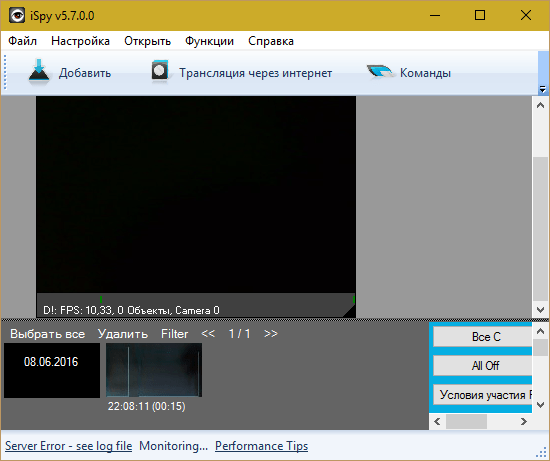
Aš seku - Dar viena nemokama paraiška stebėti namą ir biurą per žiniatinklio ir IP kameras. Programa ištaiso visus judesius ir garsus kontroliuojamoje teritorijoje ir išsaugo šiuos duomenis archyve. Jei pageidaujama, vartotojas gali sukonfigūruoti pranešimą apie įtartinus įvykius: jei fotoaparatas registruoja judėjimą, ISPY išsaugos vaizdo įrašo fragmentą faile ir nusiųs jį operatoriui pagal tinklą, E -Mail ar SMSS fragmentą. Arba išsiųskite pranešimą „Twitter“. Be to, operatorius gali stebėti objektą realiu laiku - tiek vietoje, tiek per nuotolinį ryšį (įskaitant iš mobiliųjų įrenginių).
Kaip naudoti
- Po pirmojo paleidimo „ISPy“ eikite į meniu “Papildyti"ir spustelėkite"Internetinė kamera".
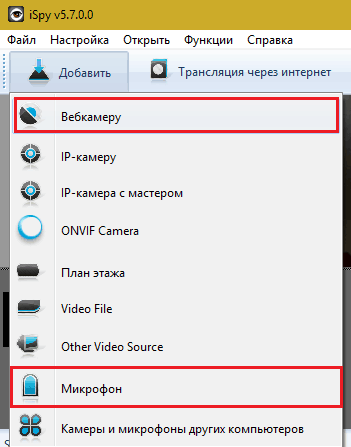
- Kitas bus atidarytas skyrius "Vietiniai įrenginiai". Iš sąrašo pasirinkite norimą fotoaparatą ir nustatykite vaizdo skiriamąją gebą.
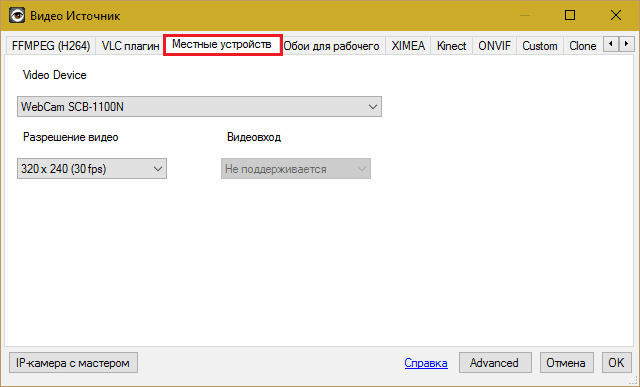
- Paspaudus "Gerai„Ankstesniame lange programa perduos jus į išsamius nustatymų skyrių. Pirmajame skirtuke - "Fotoaparatai", Įdiekite norimų įrangos parametrų.
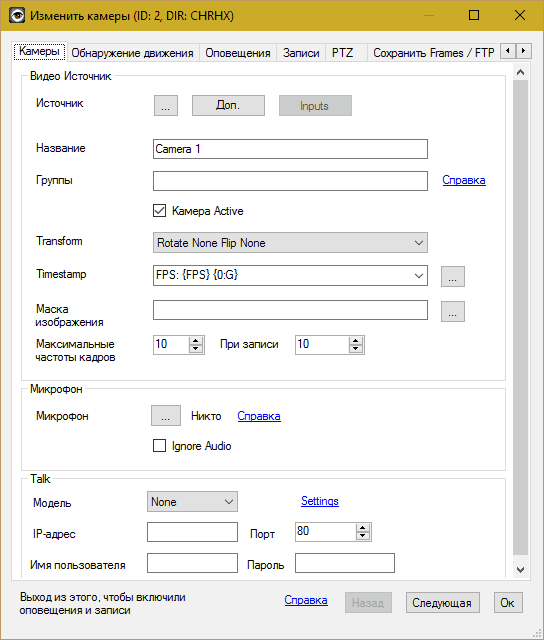
- Kitas - skirtuke "Judesio aptikimas", Nustatykite valdymo zonas ir kitas aptikimo savybes.
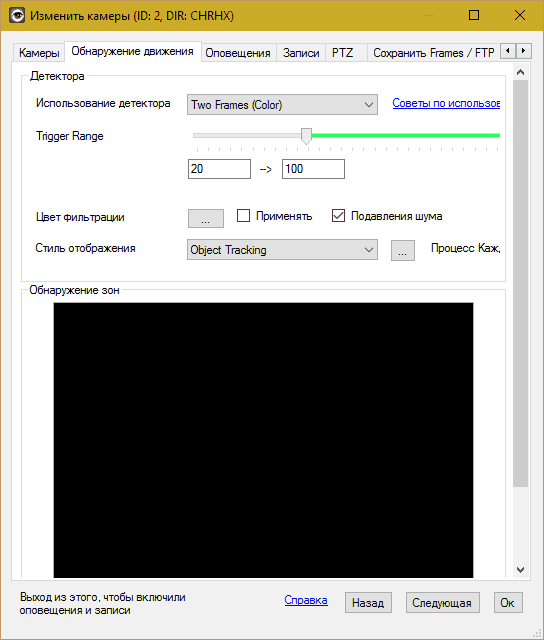
- Skyriuje "Įspėjimai„Jei reikia.
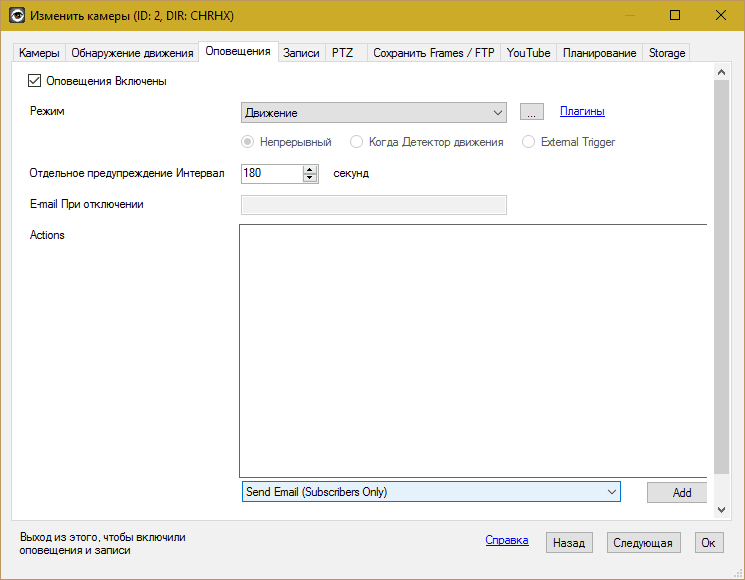
- Jei norite, redaguokite parametrus likusiuose skirtukuose. Norėdami išsaugoti ir uždaryti langą, spustelėkite Gerai.
- Nuotolinės prieigos nustatymai yra meniu "Transliuojama internetu".
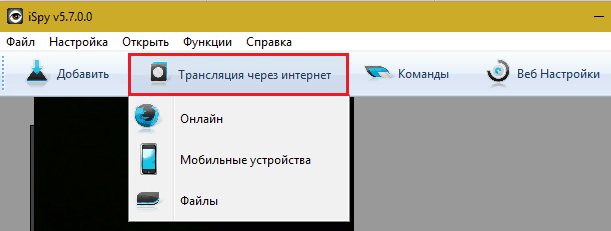
- Norėdami gauti vaizdą iš fotoaparatų internete (iš mobiliojo įrenginio ar kompiuterio), turite sukurti ISPY paskyrą ir išrašyti UPNP parametrus nustatymuose (prievaduose).
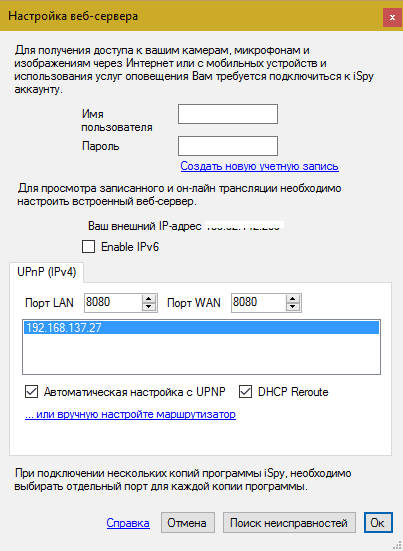
- Per skyrių "Failai„Tas pats meniu atidaro aplanką su įrašų archyvais.
- Dešinėje pagrindinio ISPY lango apatinėje pusėje yra greito valdymo mygtukai.
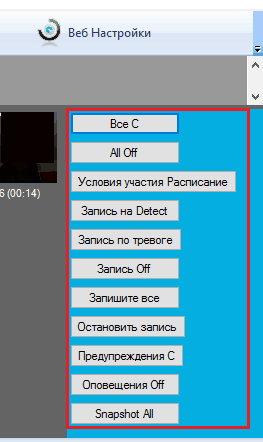
Įspėjimas: Naujausia dabartinė versija ISPY - 6.5.3.0, ne russinifikuoti, todėl tiems, kurie pirmiausia susipažino su tokio tipo paraiškomis.
virtualus bendravimas
Programos, apie kurias kalbėsiu žemiau. Jų dėka virtuali komunikacija virsta originaliomis linksmybėmis.
Splitcam
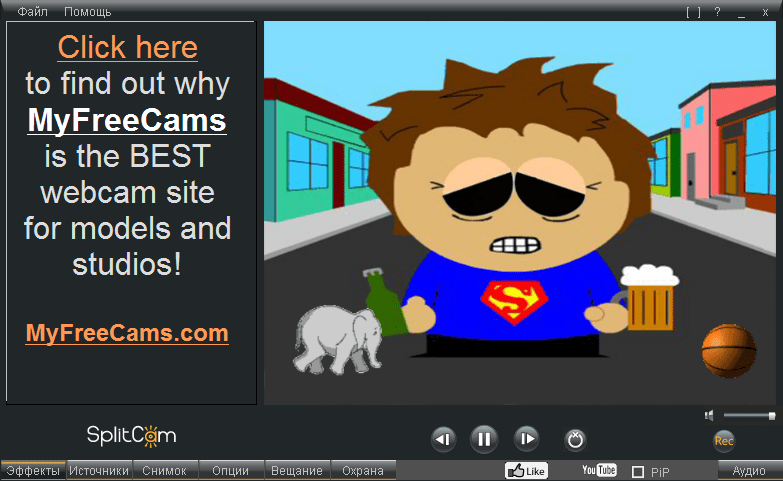
Splitcam - Daugelis pažįstamų žmonių ir daugelis yra jūsų mėgstamiausia programa, galinti pakeisti jūsų virtualią išvaizdą, neatsipažįstant: pakeiskite veidą avataru (ar dar kuo nors), pridėkite specialiuosius efektus, pavyzdžiui, spalvų filtrą arba „kreivą veidrodį“, Pakeiskite foną ir kt. D. - Yra daugybė variantų. Be to, naudodami „SplitCam“, galite tuo pačiu metu prijungti fotoaparatą prie kelių programų, transliuoti šaudymą į populiarias žiniatinklio paslaugas, įrašyti vaizdo įrašą iš ekrano, fotografuoti darbalaukio paveikslėlius ir daug daugiau.
Programos naudojimas yra labai paprasta: prieiga prie pagrindinių funkcijų yra apatinės lango pusės meniu. Norėdami pritaikyti efektą vaizdui, tiesiog pasirinkite jį iš sąrašo ir spustelėkite jį du kartus.
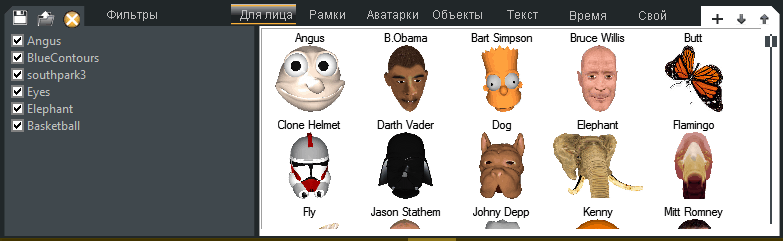
„Altercam“
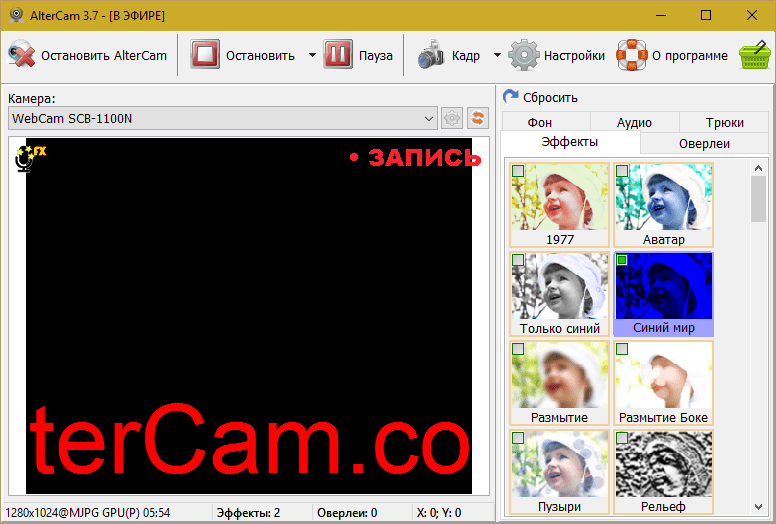
Laisvas „Altercam“ - Alternatyvus „Splitcam“. Be daugybės šaunių vaizdo įrašo efektų, jame yra ir balso keitimo funkcija. Kaip ir „Splitcam“, jis gali transliuoti įrašą iš vienos fotoaparato keliose programose vienu metu, taip pat atlikti filmavimą vaizdo įraše ir įkelti „Shot“ medžiagą į „YouTube“.
„Alphercam“ naudojimui taip pat nereikia jokio mokymo ar paaiškinimo. Programos galimybės yra žinomos „siurblio metodu“.
Duomenų apsauga kompiuteryje
„Alparysoft Videolock“ internetinei kamerai
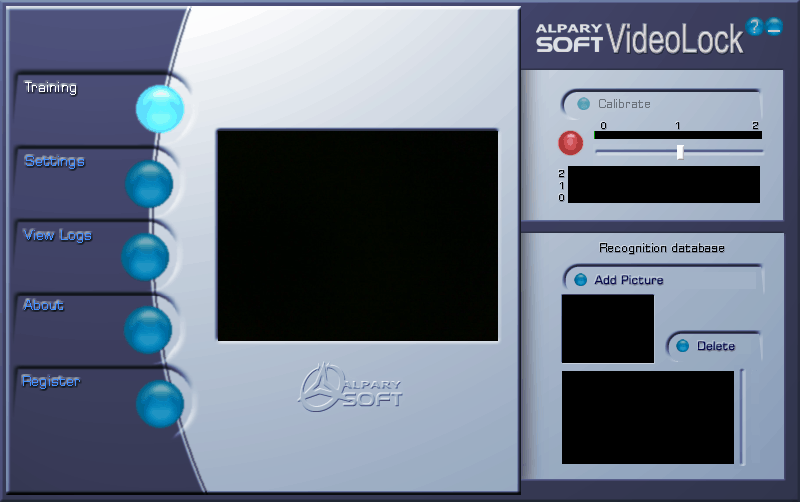
„AlparySoft“ Videolock dėl Internetinė kamera - Išplėstinė duomenų apsauga kompiuteryje, remiantis savininko veido atpažinimu. Po pirmojo paleidimo programa prisimena vartotojo išvaizdą. Kitą prieigą prie asmens prie kompiuterio, veidas, nufilmuotas su internetine kamera, palyginta su išsaugota nuotrauka. Atsitiktiniu atveju „Videolock“ atveria prieigą prie duomenų apie kietąjį diską. Neturėdamas neatitikimo, prieiga uždaroma, o skyriuje išlieka „smalsiųjų“ nuotrauka “Vaizdas Žurnalai„Tolesniam pristatymui asmeninio kompiuterio savininkui. Programa automatiškai blokuoja kompiuterį prastovos metu ir nepastebimai kitiems stebi situaciją aplink.
Vykdydamas savo darbą, „Videolock“ nuolat mokosi išmokti savininko išvaizdos (skyrius “Mokymas"), Kuo ilgiau ja naudosite, tuo geresnis atpažinimo rezultatas.
„Alparysoft Videolock“ internetinei kamerai - mokama, bet nebrangi programa (kaina - 199 rubliai). Nepaisant to, kad paskutinis jo išleidimas buvo išleistas 2003 m., Jis lengvai paleidžiamas į šiuolaikines „Windows“ versijas (7, 8.1, 10) Tačiau, deja, ne visi „Webok“ modeliai atpažįsta.
***
Tai, be abejo, yra tik nedidelė programų dalis, skirta dirbti su internetine kamera. Buvo dešimtys ir galbūt šimtai programų, turinčių panašias ir visiškai unikalias funkcijas, ir galbūt vaizdai išliko. Bet aš nebandžiau suvokti milžiniško: mano tikslas buvo pasakyti, kad „internetinė kamera“ buvo ne tik „Skype“ bendravimo „durų akis“, bet ir prietaisas, turintis puikias galimybes, o tai, deja, nedaugelis naudoja.
- « „PDFCreator“ greitai sukuria PDF failą iš bet kurio dokumento
- 3 geriausios nemokamos piešimo programos kompiuteryje »

